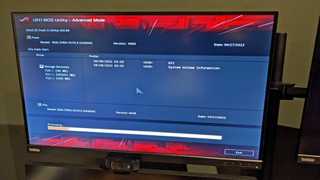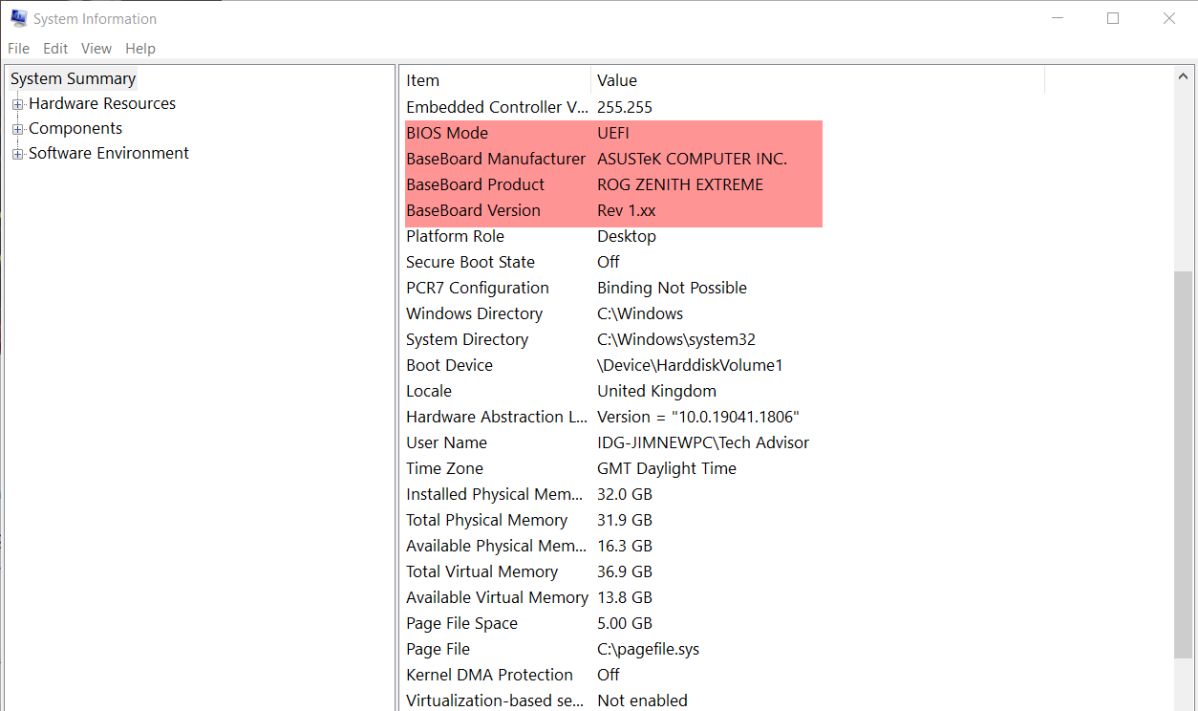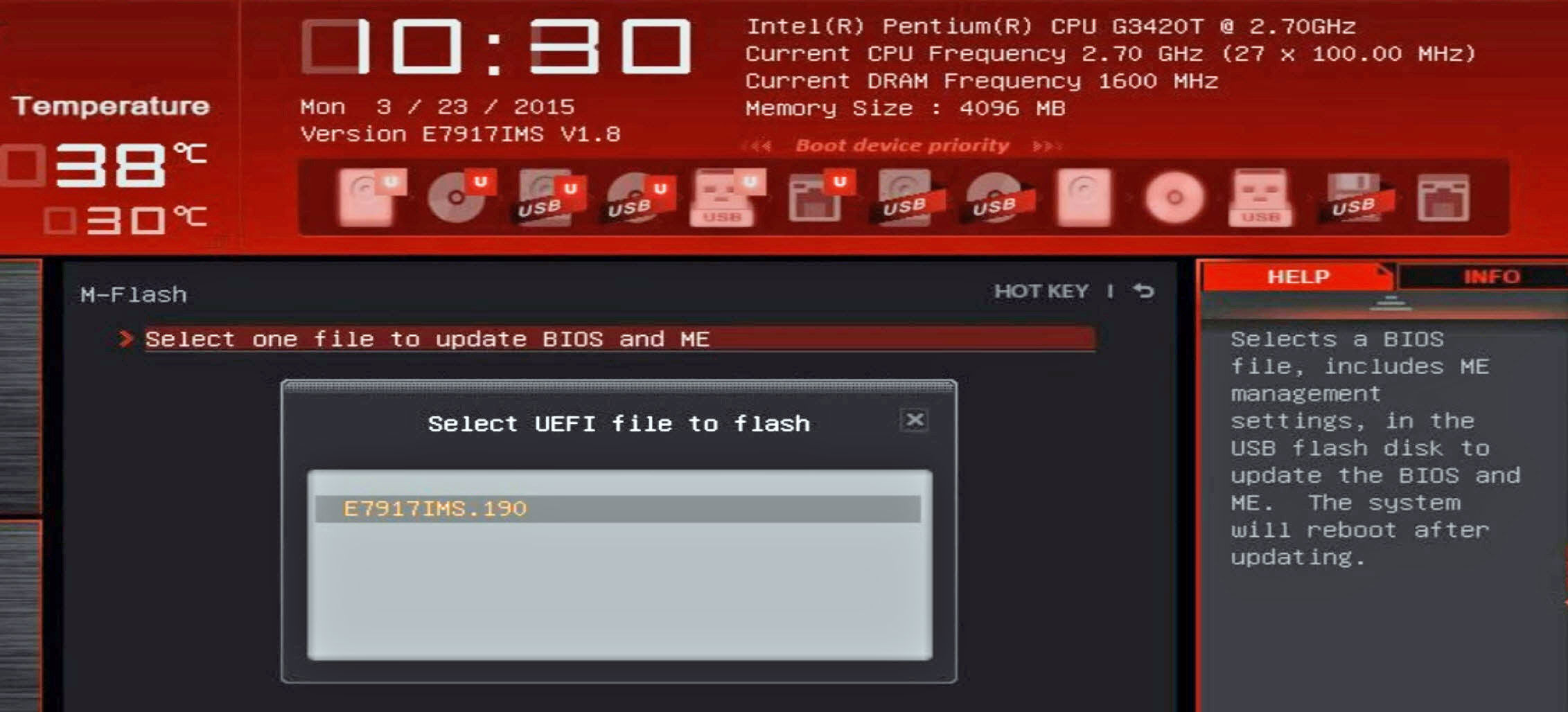Как да актуализирате BIOS на компютър: 3 начина да получите нов фърмуер | TOM S HARDWARE, HARDWARE BUG? Проблем с съвместимостта? Как да актуализирате компютъра си BIOS/UEFI | Pcmag
Хардуерна грешка? Проблем с съвместимостта? Как да актуализирате компютъра си BIOS/UEFI
1. Изтеглете файла за актуализиране на BIOS от производителя. Ако имате нужда от BIOS флашбек на един компютър, вероятно ще трябва да направите това на друг, който работи.
Как да актуализирате BIOS на компютър: 3 начина да получите нов фърмуер
BIOS на вашия компютър (наричан още UFI или негов фърмуер) е софтуерът на ниско ниво, който дънната платка използва за взаимодействие с вашия процесор, охладителни системи, разширителни карти и портове. С течение на времето както производителите на дънни платка, така и PC OEM производителите (включително тези, които правят лаптопи) издават актуализации на BIOS, които фиксират грешки, добавят поддръжка за нови процесори или функции и понякога подобряват производителността или термичното управление.
Обикновено няма спешно нужда да актуализирате биосите си, така че не е нужно да се втурнате и да вземете най -новата версия, ако нямате проблем. Въпреки това, понякога наистина се нуждаете от нова версия. Например, по -старите дънни платки на Intel 600 се изискват актуализации на BIOS, преди да могат да работят с процесорите от 13 -ти ген „Raptor Lake“, а AMD 300, 400 и 500 серийни дънни платки може да се нуждаят от актуализации на BIOS, за да разпознаят процесори, които дойдоха по -късно, като Ryzen 5000 Series Series. Поправките за скандално известните Спектър и срив Уязвимостите също изискват актуализации на BIOS.
Имайте предвид, че лош или грешен файл на BIOS може да тухли дънната ви платка, както би могло да отрежете захранването в средата на актуализацията на BIOS. Така че бъдете внимателни и проверете двойно, че имате правилния файл, преди да опитате инсталиране на BIOS. Също така имайте предвид, че актуализирането на BIOS може да заличи всички персонализирани настройки, които имате, като например овърклок напрежения, времена на памет или дори поръчка за зареждане, така че да трябва да ги зададете отново след актуализацията.
Ако трябва да актуализирате своя BIOS, има три основни метода:
- Актуализирайте чрез средата BIOS / UEFI:Заредете се в BIOS на компютъра (известен още като UEFI) Околна среда и използвайте менютата там, за да заредите актуализацията на BIOS, която сте поставили на USB флаш устройство.
- BIOS флашбек: Предлага се на някои дънни платки от по-висок клас, това ви позволява да се актуализирате, без да зареждате компютъра или дори да инсталирате процесор. Просто поставяте файловете за актуализиране на BIOS на флаш устройство (определено нямате нужда от някой от Най -добрите флаш устройства За това), включете го в определен порт на дънната платка, натиснете бутон и изчакайте няколко минути, докато някои светлини светят. Ще се нуждаете от BIOS флашбек, ако дънната ви платка няма да поддържа новия ви процесор, докато не получи актуализация на BIOS.
- Актуализация чрез Windows Software: Някои компании имат софтуер, който ви позволява да инициирате актуализация от ОС. Те обаче са по -рискови за използване, защото ако Windows се срине по време на процеса, бихте могли да имате проблеми.
Най-добрият метод за повечето обстоятелства е актуализирането чрез BIOS, тъй като методът на Windows, макар и удобен, въвежда по-големи възможности за грешка, която може да доведе до нефункционална дънна платка.
Проверка на текущата ви версия на BIOS
Преди да решите да се актуализирате до нов BIOS, ще трябва да знаете кой номер на версията имате, за да можете да го проверите спрямо списъка на наличните актуализации, за да видите дали те всъщност са по -нови. Можете също така да решите, когато разглеждате дневниците за промяна, че изобщо няма нужда да актуализирате.
Най -надеждният начин за проверяване. Обикновено е на основния или първи раздел, който виждате.
Можете също да получите информацията за версията в ОС (вероятно). За да видите текущата си версия в Windows:
1. Стартирайте приложението за информация за системата. Можете да стигнете до там, като потърсите информация за системата.
2. Потърсете BIOS версия / дата в дясната колона.
Обърнете внимание, че някои дънни платки може да не отчитат точно номера на версията си в Windows. Ако кодът изглежда погрешно и не съвпада с номерата на версиите на BIOS на сайта на производителя, можете да получите по -надежден резултат, като влезете директно в BIOS и разглеждате интерфейса.
Преди да актуализирате: Напишете или екранна снимка на вашите настройки
Актуализациите често заличават всички настройки, които сте променени в BIOS, и ги връщате на стойностите им по подразбиране. Ако сте променили някоя от настройките по подразбиране на BIOS, независимо дали става въпрос за персонализиран овърклок, активиране на XMP, задаване на времеви времена или просто промяна Актуализация.
Можете да направите екранни снимки на повечето менюта за настройка на BIOS, като поставите USB флаш устройство и удряте клавиша F12. След това ще трябва да проверите и въведете отново тези стойности след актуализацията на BIOS.
Как да намерите файл за актуализиране на BIOS
Преди да можете да актуализирате BIOS, очевидно трябва да получите най -новата версия, която обикновено е достъпна като един файл, който да изтеглите от производителя на дънната ви платка или PC OEM. Ако използвате Windows Software, за да актуализирате вашия BIOS (не се препоръчва), той ще направи изтеглянето за вас.
1. Намерете файла на страницата за поддръжка / изтегляне на производителя за вашия продукт. В случая на моята дънна платка Asus ROG Strix X570-E, потърсих страницата на продукта в Google, щракнах върху раздела Поддръжка на страницата и след това намерих BIOS в раздела „Driver & Tools“. Опитът за уеб навигация ще бъде различен на сайта на всеки производител.
2. Изтеглете най -новата стабилна версия. Ако видите биос, който е обозначен като “бета”, препоръчвам да отидете с най -новия файл преди този.
3. Разархивирайте файла Ако е в Zip архив.
Как да актуализирате вашия BIOS чрез UEFI Setup
1. Копирайте файла BIOS на USB флаш устройство който има дял от FAT32.
2. Суспендирайте криптирането на BitLocker Ако го активирате в Windows. Ако актуализирате BIOS, без да правите това, може да загубите данни, ако криптирането търси стария BIOS. BitLocker работи само в Windows 10 или 11 Pro, но той автоматично се включва за първи път, когато влезете в акаунт в Microsoft. За да го спрете, потърсете „Управление на BitLocker“ в менюто за търсене и трябва да намерите менюто за него. Можете да отново активирате BitLocker, след като актуализирате. Също така е добра идея да запазите копие на вашия ключ за възстановяване на BitLocker на флаш устройство.
3. Рестартирайте компютъра си и Въведете BIOS. Обикновено можете да стигнете до там, като ударите F2 или Del по време на процеса на публикацията (Power on Self-Test). Вижте нашата история на Как да влезете в BIOS За пълен списък с клавиши за достъп и други начини за достъп до него.
4. Превключете от лесен за усъвършенстван режим на менюто Ако системата е в лесен или основен режим и ви дава избор. Обикновено ще видите бележка в долната част на екрана, показваща ключа за натискане / бутон, за да щракнете, за да се промените в режим Advanced. На дънните платки на ASUS обикновено натискате F7, за да се променя от “EZ режим.”
5. Отворете менюто за актуализиране в рамките на биоса. Функцията за актуализиране ще има различно име в зависимост от доставчика на дънната платка, въпреки че те обикновено съдържат думата “светкавица.„Сред основните доставчици на дънна платка текущите имена включват:
Без значение как се нарича, той работи по същия начин.
6. Изберете файла BIOS от вашето флаш устройство.
7. Щракнете върху да (или добре) за потвърждение.
Вероятно ще видите меню за състояние, което ви показва напредъка на вашата актуализация, което обикновено отнема не повече от няколко минути. Тогава компютърът или ще ви върне в BIOS, или ще рестартира.
Как да актуализирате вашия BIOS чрез BIOS флашбек
В някои случаи може да не успеете да стартирате компютъра си, за да стигнете до менюто BIOS / UEFI. Например, много дънни платки изискват актуализация на BIOS, преди да поддържат по-ново поколение процесори. Много дънни платки AMD с AM4 гнезда няма да се зареждат с чип, който е по -нови от тези, от които се появи дъската, така че можете да си купите дънна платка с чипсет B350 или B450, например и може да се нуждае Ще работи с вашия процесор Ryzen 5000. Същият проблем може да се случи при използване на дънна платка от серия Intel 600 с процесор от 13 -ти ген. Това обаче не винаги е така, тъй като някои табла, които бяха изпратени по -късно, ще имат актуализиран биос от фабриката.
За щастие, някои (но не повечето) дънни платки имат BIOS флашбек, което ви позволява да актуализирате BIOS от USB флаш устройство, без да е необходимо да се зареждате или дори да инсталирате процесор. Обърнете внимание, че някои производители на дънна платка използват различно име от “Bios Flashback”-Gigabyte нарича своя Q-Flash Plus-но процесът е същият. Ето как:
1. Изтеглете файла за актуализиране на BIOS от производителя. Ако имате нужда от BIOS флашбек на един компютър, вероятно ще трябва да направите това на друг, който работи.
2. Преименувайте файла BIOS при необходимост. Повечето производители ще изискват стандартно име, което няма номера на версията в него и ще ви каже кое име, или на сайта, или във файл README. В изтеглянето може да има файл за помощни средства, който преименува файла BIOS за вас.
3. Копирайте файла BIOS на USB флаш устройство Това е форматирано като fat32.
4. Уверете се, че компютърът / дънната платка, която се нуждае от актуализация, е Изключен, но включен към захранването.
5. Поставете флаш устройството в специалния USB порт BIOS На гърба на дънната платка. Обикновено се обозначава като BIOS, но ако не можете да го намерите, проверете ръководството за дънната платка. Обикновено има и бутон BIOS Flashback, който ще трябва да натиснете.
6. Натиснете бутона BIOS Flashback и го задръжте за 3 секунди или докато видите светлината да започне да мига.
LED светлината на BIOS Flashback ще мига, тъй като чете файла от устройството. Изчакайте, докато приключи с мига (когато вероятно ще бъде изключен). Това трябва да отнеме две или три минути, в този момент трябва да сте добре да отидете.
На някои дъски – например дъски – Asrock дъски – плътна зелена светлина показва, че има проблем с BIOS. Ако светлината изобщо не мига, тогава нещо не работи. Трябва да се уверите,.
Как да актуализирате вашия BIOS чрез Windows Software
Това е последният и най -малко препоръчан метод за актуализиране на BIOS на вашия компютър. Актуализирането чрез софтуера на Windows е удобно, но ако нещо се обърка, което доведе до срив на софтуера или BIOS файлът да се повреди, бихте могли да имате сериозни проблеми. Но в повечето случаи ще работи добре.
На много предварително изградени настолни компютри и лаптопи, в полезния софтуер е вградена функция за актуализиране на BIOS, която се предлага предварително заредена. За дънни платки ще трябва да проверите инструкциите и уебсайтовете на производителите, тъй като функцията за актуализиране на BIOS ще бъде вградена в различни приложения за всяка марка. Например, моята дънна платка ASUS X570 изискваше софтуера AI Suite 3 на компанията, за да актуализира своите биоси от Windows. На дънни платки Asrock той е вграден в магазина за приложения на Asrock.
Тествах актуализиране на BIOS на моята дънна платка ASUS X570 с помощта на AI Suite 3 и неговата функция за актуализиране на EZ. Въпреки че имаше по -нови версии на BIOS, налични от този, който бях инсталирал, софтуерът ме информира, че „няма нужда да актуализирате околната среда.„Може би това е така, защото актуализацията на BIOS не беше абсолютно необходима за мен или може би самият софтуер се нуждае от актуализация.
Въпреки това, аз също имах опция в AI Suite 3 за избор на вече изтеглен BIOS файл за актуализация.
Затова избрах файл за актуализиране на BIOS, който бях изтеглил и избрах. След това ми беше показано BIOS версията и дадох възможност да натисна актуализация.
Получих предупреждение, което ми дава последен шанс да се откажа или натисна флаш бутона.
След като щракнете върху OK още веднъж, процесът започна.
След това софтуерът ме подтикна да рестартирам, в този момент той просто се включи в помощната програма за актуализиране на фърмуера на BIOS и започна да стартира актуализацията точно там.
След няколко минути беше направено и рестартирано. Няма да се зарежда в Windows, докато не се върна в биоса, запазих настройките там и рестартирах. Някои от настройките ми също бяха деактивирани и трябваше да ги активирам отново.
Като се има предвид, че тези приложения на Windows просто ви кацат в полезността за настройка на BIOS, препоръчваме да ги пропуснете и да отидете направо в BIOS.
Останете на режещия ръб
Присъединете се към експертите, които четат хардуера на Том за вътрешната песен на ентусиастите PC Tech News – и имат повече от 25 години. Ще изпращаме Breaking News и задълбочени отзиви за процесори, графични процесори, AI, хардуер на производителя и по-направо към вашата пощенска кутия.
Изпращайки вашата информация, вие се съгласявате с Общите условия и Политика за поверителност и сте на възраст 16 или повече години.
Аврам Пилч е главен редактор на Хардуер на Том. Когато той не си играе с най -новите джаджи на работа или слага на VR шлемове на търговски изложения, ще го намерите да вкоренява телефона си, да раздели компютъра си или да кодира плъгини. Със своите технически познания и страст към тестването, Avram разработи много показатели в реалния свят, включително нашия тест за батерията на лаптопа.
Хардуерна грешка? Проблем с съвместимостта? Как да актуализирате BIOS/UEFI на вашия компютър
Основната входна/изходна система на вашия компютър или унифициран интерфейс на фърмуера не трябва да се актуализира толкова често, но понякога трябва да актуализирате BIOS/UEFI на вашия компютър.
Актуализирано 15 септември 2023 г
https: // www.pcmag.com/как да/как да надхвърлите-компютри-компютър-компютър
(Кредит: Рене Рамос; Гети изображения/Киеран Стоун)
Основната система за въвеждане/изход на компютъра – или BIOS – отговаря на малък чип на дънната платка и управлява най -основните инструкции, които работят с вашия компютър. Тя позволява на вашия компютър да се включи, да се зарежда в операционна система и да управлява прикачени устройства като съхранение, клавиатури и други периферни устройства.
Като цяло, не е нужно да докосвате този софтуер толкова често, ако изобщо. От време на време производителят на вашия компютър може да предлага актуализации на BIOS с определени подобрения, въпреки че тези актуализации обикновено не въвеждат нови функции или огромни усилвания на скоростта.
Може също да се наложи да активирате чипа за сигурност на TPM от BIOS, ако искате да надстроите до Windows 11, въпреки че тази опция може да бъде активирана по подразбиране. Единствената друга причина за достъп до вашия BIOS е, ако сте изградили свой собствен компютър или планирате да овърклакирате вашия процесор или GPU.
Освен ако най -новите BIOS не се предлагат с лепенки за сигурност, поддръжка за нов хардуер, който планирате да използвате, поправя грешка, която е поразила ежедневната ви употреба, или по друг начин знаете какво правите там, най -добре е да оставите менюто BIOS сам. Ако попаднете в една от тези категории и трябва да актуализирате биосите си, ето как да го направите.
Предупреждение преди да започнете
Обърнете внимание, че навигацията на този интерфейс може да варира малко от компютър до компютър, особено ако имате по -нова машина, работеща с един разтегателен интерфейс на фърмуера или UEFI (който, въпреки че е по -способен от по -стария си брат, все още често се нарича BIOS). Така че, докато не можем да ви кажем какво точно да кликнете, следните инструкции трябва да ви вкарат в правилния балпарк.
Инсталирането (или “мига”) Новият BIOS е по -опасен от актуализирането на обикновена програма за Windows и ако нещо се обърка по време на процеса, можете да завършите тухла на вашия компютър. Не искам да бъда всички обречени и замълчащи за това; Никога не съм имал проблем с актуализирането на биосите си – и съм го правил много пъти – но е важно да внимавате.
Как да актуализирате биосите или UEFI на дънната си платка
BIOS трябва да бъде остарял съкращение в света на компютри и лаптопи, но той продължава дори сега.
Той означава основна система за въвеждане/изход и е чип, който позволява на вашия компютър или лаптоп да извършват основните операции за стартиране преди Windows – или друга операционна система – зарежда.
В наши дни обаче дънните платки за компютри и лаптопи нямат чипове за биоси. Вместо това те използват нова система, която минава с нов съкращение: UEFI.
Все още можете да ги стартирате в наследен режим BIOS, но почти всички, включително производителите на дънни платка, все още наричат UEFI като „BIOS“.
Има разлики между това как работят BIOS и UEFI, но нищо от това не е наистина важно, тъй като процесът за актуализиране е до голяма степен същият.
И разбира се, затова сте тук, защото искате да актуализирате своето.
Има два стандарта на BIOS, за които трябва да сте наясно. Традиционният тип се прекратява и заменя с по -нови UEFI чипове, въпреки че компютрите, произведени преди 2007 г., все още могат да имат по -старата версия. UEFI създаде универсален стандарт и за всички основни производители на процеси
Ако актуализирате BIOS?
Но преди да обясним как да го направим, важно предупреждение.
Ако нещо се обърка по време на актуализацията на BIOS, вашият компютър или лаптоп може да бъде представен безполезен. Ако има прекъсване на захранването или компютърът се изключи по време на актуализиране, това може да означава, че изобщо не е в състояние да стартира. Малко вероятно е, но не и без въпроса.
Така че, освен ако нямате основателна причина, бихме ви посъветвали изобщо да не актуализирате BIOS.
Валидни причини за актуализиране включват добавяне на поддръжка за нов процесор, който планирате да инсталирате, да коригирате грешка, проблем с производителността или уязвимост или да добавите нови функции, които искате или имате нужда.
Как да актуализирате BIOS / UEFI
Ако приемем, че все още искате да надстроите, ето преглед на процеса. Добре е да проверите точната процедура за вашата конкретна дънна платка или лаптоп, тъй като тя може да варира и, естествено, не можем да предоставим ръководство за всеки един от тях.
- Изтеглете най -новите BIOS (UEFI) от уебсайта на производителя
- Разкопчайте го, ако е необходимо, и копирайте на USB флаш устройство, форматирано към FAT32 (NTFS не може да се поддържа)
- Рестартирайте компютъра си и въведете BIOS (UEFI), като натиснете подходящия клавиш на клавиатурата си (обикновено F2, Del или F10)
- Навигирайте менютата, за да намерите екрана за актуализиране
- Щракнете върху бутон „Актуализация“ и изберете файла на вашия USB устройство
- Изчакайте, докато процесът на актуализиране приключи, след което рестартирайте компютъра
Ако сте предпазлив тип, е добре да направите резервно копие на всички важни файлове от вашия компютър, преди да започнете. Въпреки че неуспешната актуализация на BIOS не застрашава директно данните на вашия твърд диск, е болка да получите достъп до тях, ако актуализацията се обърка.
Шансовете, както казахме, са мънички. Но въпреки това е риск.
Как да идентифицирате марката и модела на дънната ви платка
Следващата ви стъпка вероятно ще разбере коя дънна платка имате, за да можете да изтеглите правилния файл от уебсайта на производителя. От решаващо значение е да получите правилния и вероятно е лоша идея да получите файла отвсякъде, различен от сайта на производителя.
Пълното име на модела – като MSI Z170A Gaming Pro – обикновено се намира някъде на самата дъска. Важно е, тъй като обикновено има фино различни версии и всяка от тях може да има свой индивидуален BIOS. Плюс това, трябва да отбележите номера на ревизията – например Rev 1.03G, тъй като може да изисква различен файл на BIOS към предишни ревизии на Съвета.
Ако актуализирате лаптоп, трябва само да намерите марката и точния модел на лаптопа и да отидете на уебсайта на производителя.
И в двата случая трябва да потърсите секцията за поддръжка или изтегляне и да потърсите биос или фърмуер и да се уверите, че изтегляте правилния файл.
Един от начините да разберете коя дънна платка имате и коя версия на BIOS е инсталирана е да използвате информацията за системата на Windows.
Задръжте клавиша Windows+ R, за да повдигнете командния ред на изпълнение и въведете msinfo32 в полето и натиснете OK.
Ще се появи прозорецът за информационна система, подобно на показания по -долу. Съгласно резюмето на системата, потърсете производител на дъски, версия/дата на BASEBOAD.
Понякога, както в този случай, точната версия не се показва, така че трябва да рестартирате и да влезете в самия BIOS, за да проверите версията.
Можете също да видите под „Bios Mode“, ако дънната ви платка е настроена на наследство или UEFI. В идеалния случай за съвременните машини тя трябва да бъде UEFI.
Джим Мартин / леярна
След като разберете точно кой BIOS файл ви е необходим и сте изтеглили правилния файл от уебсайта на производителя, струва си да прочетете всякакви инструкции – съдържащи се в изтеглянето или на самия уебсайт на производителя – за точния процес на актуализиране на вашия BIOS. Те варират и може да се наложи да конфигурирате някои неща, преди да започнете процеса на актуализиране, като деактивиране на сигурни режими на зареждане и режими на зареждане на бързи зареждане.
През повечето време просто трябва да извличате файловете от ZIP файла и да ги копирате на USB устройство.
Мога ли да актуализирам BIOS в Windows 10?
За много дънни платки не можете да актуализирате от Windows 10. Ще трябва да рестартирате и въведете BIOS и да потърсите менюто за опция като „EZ Flash“ „M Flash“ или „Q Flash“. Просто следвайте инструкциите на екрана, за да изберете файла BIOS от вашия USB устройство.
Ако нямате достъп до BIOS, ето някои допълнителни съвета, особено ако дънната ви платка използва UEFI вместо това.
Може обаче да откриете, че вашата дънна платка или производител на лаптоп прави Предложете приложение за Windows за актуализиране на BIOS. Някои производители на лаптопи, включително Dell, дори ще включват актуализации на BIOS в основната си помощна програма за актуализиране на софтуера, като в този случай може просто да се наложи да стартирате това.
Ако видите възможността да направите резервно копие на текущия си BIOS преди актуализиране, направете го. Потърсете запис по линиите на „Запазване на текущите данни за BIOS“ и изберете папка, за да я съхранявате.
Следвайте инструкциите в приложението, за да актуализирате BIOS. Може да се наложи да го насочите към файла BIOS, който вече сте изтеглили, или може да успеете да получите най -новата версия автоматично от интернет.
Напредъкът на актуализацията трябва да бъде показан и след като завършите, може да се наложи да рестартирате компютъра си, за да влезе в сила промените.
Проверете настройките на BIOS
След като мигащият инструмент успешно приключи с актуализирането, можете незабавно да рестартирате вашия компютър или лаптоп и да възобновите работата с новия BIOS. Препоръчваме обаче първо да проверите някои неща.
Въведете BIOS, като използвате подходящия ключ по време на зареждане. Проверете основните настройки, за да гарантирате, че датата и часа са правилни, поръчката за зареждане (i.E. Кой твърд диск се проверява първо за инсталиране на Windows) и се уверете, че всичко останало изглежда правилно. Не се притеснявайте твърде много за разширените настройки, освен ако не изпитвате някакви проблеми. Ако сте отбелязали предишните си настройки на BIOS или знаете какви трябва да бъдат – като честоти на процесора и памет, конфигурирайте ги съответно. Не забравяйте да запазите промените си, преди да излезете отново.
Свързани истории
- Как да въведете BIOS, за да промените настройките на вашия компютър или лаптоп
- Как да оптимизирате вашата RAM RAM
- Как да избършете твърд диск или SSD